网友妩媚提问:world2010设置行距
今天小编就带大家来共同学习Word2010设置行距具体方法,希望可以帮助到有需要的小伙伴哦,下面就是详细完整的操作步骤。
设置行距方法一:
步骤一:打开Word2010文档页面,选中需要调整行距的特定内容,当然也可以选中全部内容。
步骤二:在“段落”中单击“行和段落间距”按钮。
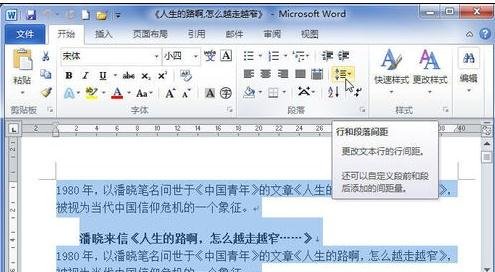
步骤三:根据需要在列表中选中合适的行距即可。
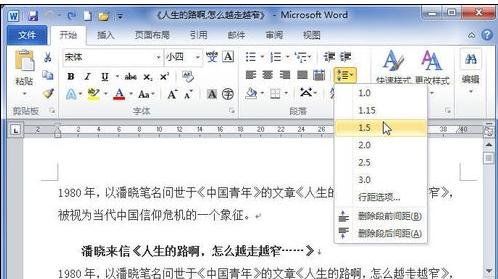
设置行距方法二:
步骤一:打开Word2010文档页面,选中需要调整行间距的特定内容。
步骤二:在“段落”中单击“显示‘段落’对话框”按钮。
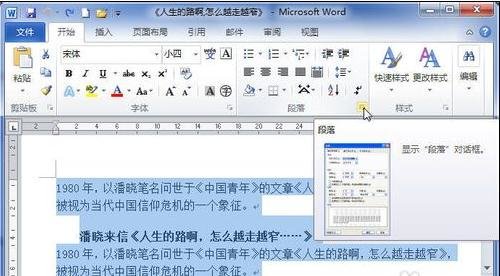
步骤三:在“段落”对话框的“缩进和间距”选项卡中,单击“行距”下三角按钮,在列表中根据需要选中“单倍行距”、“1.5倍行距”、“2倍行距”、“最小值”、“固定值”或“多倍行距”选项之一,并单击“确定”按钮即可。
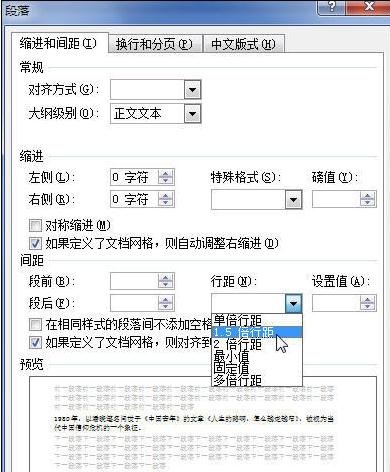
以上就是怎么设置Word2010行距的全部内容了,大家都学会了吗?
关于《Word2010设置行距具体方法 怎么设置Word2010行距?》相关问题的解答花钻小编就为大家介绍到这里了。如需了解其他软件使用问题,请持续关注国旅手游网软件教程栏目。
![红米手机怎么取消锁屏声音[红米锁屏提示音在哪里设置]](http://img.citshb.com/uploads/article/20230514/6460e3ed025ca.jpg)
![红米note7相机可以设置自定义水印吗?[红米note7拍照技巧]](http://img.citshb.com/uploads/article/20230514/6460e20ab76ad.jpg)
![华为畅享max设置时间的具体操作步骤[华为畅享max设置时间的具体操作步骤是什么]](http://img.citshb.com/uploads/article/20230514/6460de6edf9b4.jpg)
![红米手机开启热点[红米wifi热点]](http://img.citshb.com/uploads/article/20230514/6460d36675b6b.jpg)
![苹果手机出现媒体音量没声音的具体解决方法是什么[苹果手机出现媒体音量没声音的具体解决方法]](http://img.citshb.com/uploads/article/20230514/6460d20072db5.jpg)
![金山打字通拼音打字法[金山打字通怎么用拼音打字]](http://img.citshb.com/uploads/article/20240503/6634aba8b55de.jpg)
![金山打字通怎么用拼音打字[金山打字通怎么练打字]](http://img.citshb.com/uploads/article/20240320/65fa558660205.jpg)
![菜鸟裹裹开启自提柜的操作过程[菜鸟裹裹开启自提柜的操作过程是什么]](http://img.citshb.com/uploads/article/20230514/6460ed3ac458b.jpg)
![荣耀畅玩8a怎么设置悬浮球[荣耀畅玩8a如何隐藏应用]](http://img.citshb.com/uploads/article/20230514/6460e8cbe2a17.jpg)
![网易考拉海购商家入驻要求[网易考拉如何开店]](http://img.citshb.com/uploads/article/20230514/6460dc7e9eff9.jpg)



